WordからWordPressやBlogger等のブログに投稿する方法

WordPressやBloggerを利用してブログを作成し、記事を投稿するのは管理画面からという方がほとんどではないでしょうか。それら管理画面から記事を書いて投稿するのに抵抗のない方であれば問題ありませんが、中には「管理画面に入って投稿する画面に移動して記事を書く」ということに抵抗を感じる方もいるでしょう。特にWordpressでサイトを作成しクライアントに提供した際に「記事の投稿がよく分からない」と思われることは少なくありません。
そのような方にお勧めなのが、普段から利用し慣れているMicrosoftのWord(ワード)からブログの記事を投稿するという方法です。「Wordでホームページを作れるという話を聞いたことがあるけど…」「WordからWordpressやBloggerのブログに投稿できるの?」と思われるかもしれませんが、実はそのような機能がWordには備わっているのです。
WordからWordpressに投稿する方法
今回はWordからWordpressに記事を投稿する方法・手順をご紹介したいと思います。
まずMicrosoft OfficeのWordを通常通り開きます。[ファイル]>[共有]>[ブログに投稿]>[ブログに投稿]の順にクリックしてください。
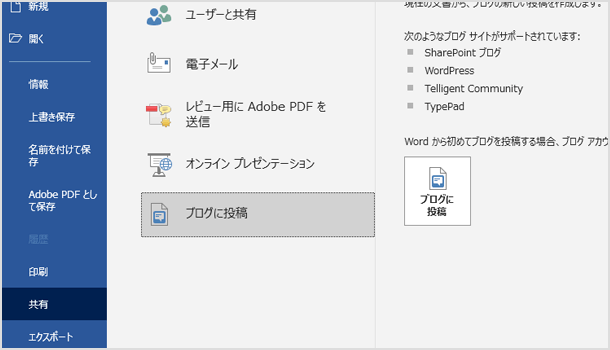
すると画面が少し変わり[ブログ アカウントの登録]という表示が出てくると思いますので、[今すぐ登録]をクリックします。

どのブログを利用しているかが問われますので、今回は[Wordpress]を選択して[次へ]。
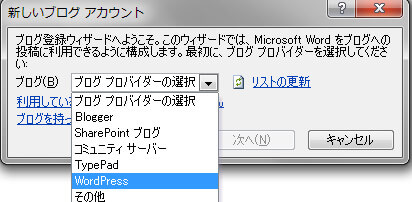
ブログのURLとWordpressにログインする際のアカウント情報を記入して[OK]を押します。問題がなければ「アカウントが登録されました。・・・」という表示が出ます。
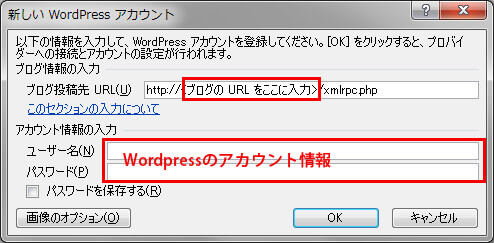
記事を書いて投稿する
登録が完了したら記事を書いて投稿をしましょう。一番上の行が記事タイトルになる部分で、その下からが本文です。いつもWordで記載しているように文章等を入力していきます。
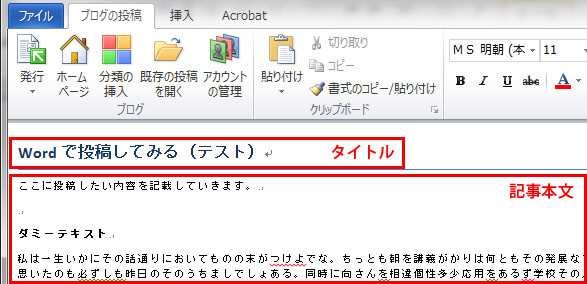
入力ができたら左上の[発行]ボタンをクリックします。「続行しますか?」という表示が出たら[OK]をクリックして完了です。これで実際にWordpressに投稿がされましたので確認してみましょう!
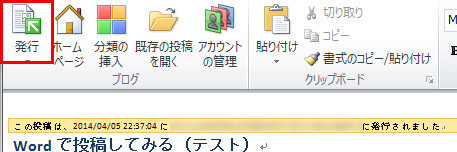
PS.[分類の挿入]からカテゴリを追加・選択することが可能です。
![生活に役立つネタを!iscle[イズクル]](https://www.iscle.com/image/toplogo.svg)


